 Notes de publication Visual Studio 2017 version 15.3
Notes de publication Visual Studio 2017 version 15.3
Communauté des développeurs | Configuration système requise | Compatibilité | Code distribuable | Termes du contrat de licence | Blogs | Problèmes connus
Remarque
Il ne s’agit pas de la dernière version de Visual Studio. Pour télécharger la version la plus récente, veuillez vous rendre sur le site de Visual Studio.
Délai de prise en charge
Cette version n’est plus prise en charge. Pour plus d’informations sur la prise en charge de Visual Studio, consultez la Stratégie de prise en charge pour Visual Studio 2017.
Reportez-vous à la version la plus récente des notes de publication ou rendez-vous sur visitez le site de Visual Studio pour télécharger la version prise en charge de Visual Studio 2017 la plus récente.
Versions Release de Visual Studio 2017 version 15.3
- 19 septembre 2017 : Visual Studio 2017 version 15.3.5
- 12 septembre 2017 : Visual Studio 2017 version 15.3.4
- 29 août 2017 : Visual Studio 2017 version 15.3.3
- 22 août 2017 : Visual Studio 2017 version 15.3.2
- 18 août 2017 : Visual Studio 2017 version 15.3.1
- 14 août 2017 : Visual Studio 2017 version 15.3
Récapitulatif des nouvelles fonctionnalités importantes de la version 15.3
- Les améliorations apportées à l’accessibilité renforcent l’accessibilité de Visual Studio.
- Les outils Azure Function sont inclus dans la charge de travail de développement Azure. Vous pouvez développer des applications Azure Function localement et les publier directement sur Azure.
- Vous pouvez maintenant générer des applications dans Visual Studio 2017 qui s’exécutent sur Azure Stack et les clouds Government, comme Azure en Chine.
- Nous avons amélioré la prise en charge du développement .NET Core pour .NET Core 2.0 et les conteneurs Windows Nano Server.
- Dans Visual Studio IDE, nous avons amélioré les fonctionnalités de connexion et d’identification, la page de démarrage, le chargement de solution allégé et l’interface de ligne de commande du programme d’installation. Nous avons également amélioré la refactorisation, la génération de code et les actions rapides.
- L’éditeur Visual Studio offre une meilleure accessibilité en raison du nouveau thème « Bleu (contraste supplémentaire) » et de l’amélioration de la prise en charge de du lecteur d’écran.
- Nous avons amélioré l’expérience du débogueur et des diagnostics. Cela inclut l’opération pointer-cliquer pour définir l’instruction suivante. Nous avons également actualisé toutes les valeurs imbriquées dans la fenêtre de variables et apporté des améliorations au débogage Ouvrir un dossier.
- Xamarin a un nouvel éditeur autonome pour la modification des droits d’application.
- L’expérience des outils Ouvrir un dossier et CMake est mise à jour. Vous pouvez maintenant utiliser CMake 3.8.
- Nous avons apporté des améliorations au moteur IntelliSense, ainsi qu’aux Assistants de projet et de code pour les services de langage C++.
- L’ensemble d’outils Visual C++ prend en charge le ciblage de l’initialisation depuis l’invite de commandes.
- Nous avons ajouté la possibilité d’utiliser les fonctionnalités du langage C# 7.1.
- Vous pouvez installer des versions de TypeScript indépendantes des mises à jour de Visual Studio.
- Nous avons ajouté la prise en charge du débogage Node 8.
- NuGet prend également en charge de nouveaux TFM (netcoreapp2.0, netstandard2.0, Tizen), SemVer 2.0.0 et l’intégration MSBuild des erreurs et avertissements de NuGet.
- Visual Studio propose désormais des outils de développement du .NET Framework 4.7 aux plateformes prises en charge avec le runtime 4.7 inclus.
- Nous avons ajouté des clusters d’événements connexes aux résultats de l’outil de recherche Application Insights.
- Nous avons amélioré la prise en charge de la syntaxe de SQL Server 2016 dans SQL Redgate Search.
- Nous avons activé la prise en charge des API Microsoft Graph dans les services connectés.
Principaux problèmes corrigés dans la version 15.3
La Communauté de développeurs a parlé et nous vous avons écoutés. Cette liste fournit les 10 problèmes résolus dans cette version release ayant reçu le plus de votes.
- Impossible de charger le thème sombre après l’installation de F#
- La mise à jour du programme d’installation de Visual Studio déclenche une boucle infinie
- La liste des projets récents ne s’affiche pas correctement
- Impossible d’ajouter un nom à un nouveau profil personnalisé
- Le déplacement de l’extension DSL depuis Visual Studio 2015 vers Visual Studio 2017 entraîne une erreur d’exécution
- Le bloc Try...Catch déclenche le message d’erreur « Tentative d’opération de modification de TextBuffer alors qu’une autre modification est en cours »
- Certificat Visual Studio auto-signé non accepté dans Chrome 58
- Échec de la publication avec le message « Toutes les soumissions de génération d’une build doivent utiliser des instances de projet provenant de la même collection de projets »
- L’analyse des composants MEF nouveaux et mis à jour s’exécute chaque fois que Visual Studio 2017 est lancé et ralentit le démarrage
- Le chargement des pages est lent pendant le débogage de Visual Studio 2017 en local
Consultez tous les problèmes signalés par les clients et corrigés dans Visual Studio 2017 version 15.3.
Détails des nouveautés de la version 15.3
 Visual Studio 2017 version 15.3.0
Visual Studio 2017 version 15.3.0
Publication : 14 août 2017
Nouvelles fonctionnalités de la version 15.3
Accessibilité
Nous avons résolu plus de 1 700 problèmes d’accessibilité dans cette version, Visual Studio n’a jamais été aussi accessible. Vous avez accès au nouveau thème « Bleu (contraste supplémentaire) » (Figure 1). Ce thème vous offre plus de contraste que le thème « Bleu » normal, si vous ne souhaitez pas utiliser le mode Contraste élevé ou si vous n’en avez pas besoin.
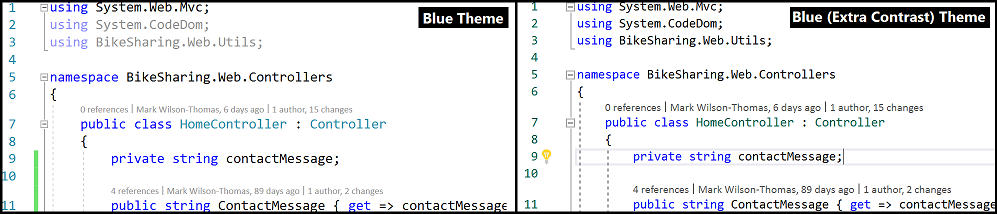
Avec l’éditeur Visual Studio, vous pouvez découvrir les ornements de texte et les parcourir à l’aide du nouvel ensemble de commandes Afficher les annotations de ligne. Vous pouvez trouver la nouvelle fonctionnalité dans le menu contextuel de l’éditeur (Figure 2). Pour plus d’informations, consultez la section Éditeur Visual Studio.

Pour plus d’informations sur l’accessibilité, consultez le billet de blog consacré aux améliorations de l’accessibilité dans Visual Studio 2017 version 15.3.
Azure Stack et clouds Azure Government
Utilisez les mêmes outils dans Visual Studio ; tels que Cloud Explorer, Services connectés et la publication ASP.NET ; pour connecter Azure Stack et les clouds Government. Choisissez un cloud Government existant, par exemple Azure en Chine (Figure 3), ou entrez le point de terminaison de découverte pour le cloud Azure Stack de votre organisation.
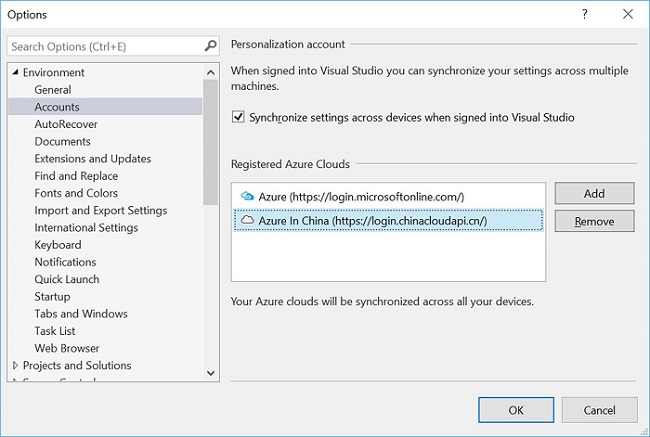
Azure Function Tools
- Des outils permettant de développer des fonctions Azure Functions en C# sont inclus dans la charge de travail « Développement Azure ».
- Vous pouvez développer des fonctions Azure en utilisant des bibliothèques de classes C# précompilées et des attributs pour spécifier des déclencheurs.
- Vous pouvez générer, exécuter et déboguer du code sur votre ordinateur de développement local.
- Vous pouvez publier directement sur Azure à partir de Visual Studio.
.NET Core et ASP.NET Core
- Pour permettre le développement .NET Core 2.0 dans Visual Studio 2017 version 15.3, vous pouvez installer le kit .NET Core 2.0 SDK en le téléchargeant à part. Visual Studio fournit maintenant la prise en charge côte à côte de plusieurs SDK .NET Core. Vous pouvez faire des essais avec la dernière build quotidienne du SDK .NET Core tout en développant du code avec la dernière version publique du SDK. Pour plus d’informations, consultez le blog .NET.
- Avec la prise en charge de Visual Basic, vous pouvez désormais créer des applications console .NET Core et des bibliothèques de classes .NET Core et .NET Standard dans Visual Basic.
- L’interopérabilité entre le .NET Framework et .NET Standard/Core vous permet de référencer les bibliothèques .NET Core/.NET Standard à partir de projets .NET Framework et vice versa. Il est inutile d’ajouter manuellement des packages NuGet d’interopérabilité puisque Visual Studio effectue cette opération automatiquement.
- L’amélioration de la prise en charge des frameworks cibles multiples vous permet de générer votre projet pour plusieurs frameworks cibles, et d’utiliser le sélecteur de frameworks cibles dans Déboguer/Exécuter pour choisir le framework cible à exécuter.
- Nous avons ajouté la prise en charge des images Windows Nano Server pour la mise en conteneur des applications ASP.NET Core en tant qu’images Windows Nano Server. Vous pouvez maintenant sélectionner Windows Nano Server comme plateforme de conteneur. Pour cela, accédez à Fichier -> Nouveau projet pour les projets ASP.NET Core. Pour vos projets existants, vous pouvez l’ajouter à l’aide du menu contextuel du projet.
- Prise en charge des services IIS locaux : vous pouvez maintenant développer et déboguer du code à l’aide d’IIS à partir de Visual Studio.
- ASP.NET Core sur .NET Framework : quand vous créez un projet ASP.NET Core ciblant le .NET Framework complet (Windows uniquement), vous utilisez la liste déroulante dans la boîte de dialogue One ASP.NET.
- La fonctionnalité Live Unit Testing peut être activée pour vos projets .NET Standard, .NET Core et ASP.NET Core.
Outils Service Fabric
Cette version release fournit un nouveau modèle de projet ASP.NET Core avec état, la prise en charge des SDK 2.5 et 2.6 (et des runtimes correspondants) de Service Fabric, ainsi que plusieurs correctifs de bogues.
Continuous Delivery Tools
Nous avons déplacé ces fonctionnalités depuis l’extension CD4VS (Microsoft continue remise Tools pour Visual Studio) vers Visual Studio :
- Configuration de la livraison continue pour les solutions qui contiennent des projets ASP.NET ciblant Azure App Service.
- Configuration de la livraison continue pour les solutions qui contiennent des projets ASP.NET Core ciblant Azure App Service.
IDE Visual Studio
- Nous avons ajouté la commande de menu Accessibilité du clavier dans le menu Aide. Vous disposez ainsi d’un raccourci vers la documentation en ligne sur les conseils et astuces d’accessibilité.
- Le système de diagnostic vous informe via la Barre d’informations sur les extensions éventuellement impliquées dans un arrêt inattendu de Visual Studio (Figure 4). La barre d’informations fournit ces informations sur l’arrêt et vous demande si vous voulez désactiver l’extension suspecte.

- Dans les scénarios d’ouverture de dossier, vous pouvez sélectionner le débogueur souhaité via l’IU dédiée.
- Nous avons arrêté le partage de certains paramètres, comme la disposition de la fenêtre Outil, entre les différentes installations côte à côte de Visual Studio 2017. Pour plus d’informations, consultez Synchroniser vos paramètres dans Visual Studio.
- Nous avons résolu le bogue « fenêtre masquée » qui faisait croire au blocage de Visual Studio avant l’apparition de la fenêtre principale.
- Nous avons augmenté la zone cible interactive pour faciliter le masquage des conseils de notification.
IDE .NET
- Nous avons ajouté un grand nombre de refactorisations et de correctifs logiciels, notamment « Résoudre les conflits de fusion », « Ajouter des contrôles de valeur null » et « Ajouter un paramètre ». Pour obtenir la liste complète, consultez notre page Refactorisation, génération de code et actions rapides dans Visual Studio.
- Nous suggérons des noms de variable dans IntelliSense pour vous aider à nommer rapidement vos variables. Par exemple :
Person person. - Modifier & Continuer prend en charge les fonctionnalités de C# 7.0 (à l’exception des fonctions locales).
- L’utilisation des caractères génériques dans les fichiers est désormais prise en charge en dehors de votre dossier de projet pour .NET Core.
Connexion et identification
Nous avons corrigé le contrôle du sélecteur de compte pour que l’étape « Entrez à nouveau vos informations d’identification » soit plus fiable. Dans certains cas, le sélecteur de compte efface des comptes au moment de la ressaisie des informations d’identification.
Page de démarrage
Nous avons agrandi la zone cible cliquable pour l’épinglage des éléments utilisés récemment dans la page de démarrage. Vous pouvez plus facilement épingler les éléments qui vous intéressent en haut de la zone des éléments utilisés récemment.
Chargement de solution allégé
- Nous avons augmenté la vitesse et la stabilité de l’opération de génération.
- Nous avons réduit le nombre de projets chargés.
- Nous avons ajouté une nouvelle option (Figure 5) qui permet à Visual Studio de déterminer ce qui convient le mieux à votre solution.
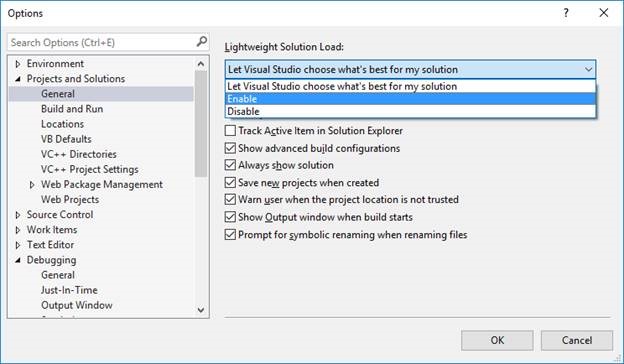
- Nous avons ajouté des solutions de résultats de recherche de fichiers à la recherche pour les projets différés (auparavant, seuls les projets chargés étaient ciblés).
- Quand vous chargez un projet, toutes les recherches existantes sont actualisées pour ajouter les résultats de la progression.
- Ceci sous-entend des limites :
- La recherche ne porte pas sur le contenu du fichier et n’inclut pas de résultats progressifs (comme les classes, les méthodes, etc.).
- Les fichiers qui appartiennent à un projet sont affichés sous forme d’une liste plate. Quand des fichiers appartiennent à un dossier, le chemin relatif est indiqué à la place du nom du fichier.
- Aucun menu contextuel n’est disponible pour les éléments de fichier dans la vue de recherche.
- Atteindre tout et Atteindre fichiers affichent le contenu d’éléments externes dans l’espace de travail.
- Nous avons amélioré la génération en tâche de fond dans les projets qui utilisent le chargement de solution allégé.
Paramétrage
- Visual Studio Installer prend désormais en charge la mise à l’échelle PPP élevé à des niveaux inférieurs à 150 %.
- Le fichier exécutable
vswhere.exea été mis à jour pour exclure les instances en préversion par défaut, mais il les inclut quand--prereleasefigure sur la ligne de commande. - CLI peut gérer
--verify,--fixet--clean.--verifyvérifie la disposition et vous informe des charges utiles manquantes et non valides.--fixvérifie la disposition et retélécharge les packages manquants ou non valides.--cleansupprime les packages obsolètes et vous permet d’ajuster la disposition à une plage de versions spécifiques.
- Nous avons ajouté à la page des détails de l’installation des informations qui indiquent l’impact sur la taille nette par lecteur. (Figure 6).

Éditeur Visual Studio
- La sélection et le défilement manuels ne sont plus difficiles quand un grand nombre d’erreurs est ajouté.
- Nous avons ajouté une nouvelle variante du thème « Bleu » destinée spécifiquement aux utilisateurs souhaitant davantage de contraste dans l’éditeur Visual Studio. Ce thème vous offre plus de contraste que le thème « Bleu » normal, si vous ne souhaitez pas utiliser le mode Contraste élevé ou si vous n’en avez pas besoin. Pour l’essayer, sélectionnez Outils -> Options -> Environnement -> Général.
- Si vous utilisez un lecteur d’écran, vous pouvez désormais parcourir les ornements à l’aide de la nouvelle commande « Afficher les annotations de ligne ».
- Pour l’activer, sélectionnez « Afficher les annotations de ligne » (
Ctrl+K,Ctrl+M) dans le menu contextuel de l’éditeur. Une fenêtre contextuelle qui décrit les ornements de cette ligne apparaît alors dans l’éditeur. * Parcourez plusieurs annotations sur la ligne à l’aide deCtrl+K,Ctrl+ Right/Left Arrow. * Vous trouverez aussi facilement le contexte dans le code avec la commande « Afficher la structure »Ctrl+K,Ctrl+G. Elle présente le contexte structurel de la ligne de code dans le menu contextuel où se trouve le point d’insertion, et peut être lue par le lecteur d’écran.
- Pour l’activer, sélectionnez « Afficher les annotations de ligne » (
Débogage et diagnostics
Prise en charge du débogueur pour les serveurs de symboles Visual Studio Team Services
- Vous pouvez interroger et télécharger des symboles (Figure 7) à partir des serveurs de symboles Visual Studio Team Services. Vous pouvez sélectionner et ajouter des chemins de symboles Visual Studio Team Services à votre environnement Visual Studio en utilisant la page Outils -> Options -> Débogueur -> Symboles. Pour configurer un serveur de symboles Visual Studio Team Services, consultez la page Use Symbol Server in Team Services (Utiliser le serveur de symboles dans Team Services).
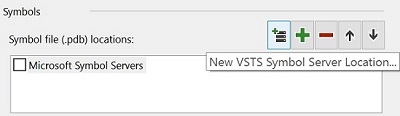
- L’API SetThreadDescription est prise en charge pendant le débogage quand vous utilisez l’option Démarrer le débogage (
F5) ou Attacher au processus (Ctrl+Alt+P). Les noms de threads définis via cette API sont affichés dans la fenêtre Threads et dans la liste déroulante Thread de la barre d’outils Emplacement de débogage. Actuellement, cette fonctionnalité n’est pas prise en charge pendant le débogage de fichiers dump. - La Fenêtre Sortie affiche désormais la sortie de la console d’une application en cours d’exécution dans un conteneur Windows pendant le débogage.
- Nous prenons maintenant en charge le débogage des applications .NET Core que vous exécutez dans des conteneurs Windows basés sur Windows Nano Server.
Pointer-cliquer pour définir l’instruction suivante
Vous pouvez maintenir la touche Ctrl enfoncée si vous êtes arrêté à un point d’arrêt pendant le débogage. L’icône Run to Click (Exécuter l’exécution jusqu’ici) en regard de votre ligne de code est remplacée par la fonctionnalité Définir l’instruction suivante (Figure 8). Cliquez sur l’icône pour déplacer le pointeur d’instruction jaune sur cette ligne et définir l’instruction suivante à exécuter par le débogueur.
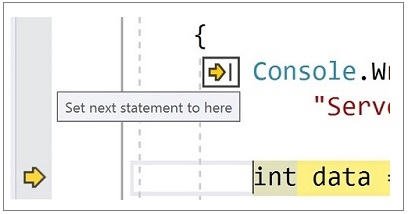
Prise en charge de SourceLink pour le format de fichier PDB Windows
SourceLink est maintenant pris en charge pour le format de fichier PDB Windows (en plus des fichiers PDB portables). Les compilateurs qui le prennent en charge peuvent placer les informations nécessaires dans le format de fichier PDB Windows, et le débogueur peut récupérer des fichiers sources en fonction de ces informations.
Débogage Ouvrir un dossier
Nous avons simplifié votre expérience de débogage quand vous utilisez nos nouveaux modèles pour Ouvrir un dossier. Si le débogueur Core est installé, nos nouveaux modèles vous permettent de choisir le type de débogueur à utiliser. Dans la boîte de dialogue « Sélectionner un débogueur », accessible à partir de l’option de menu « Paramètres de débogage et de lancement » dans l’Explorateur de solutions, choisissez Géré, Natif ou Mixte. Si une expérience MDD C++ est installée (Android C++, débogage de Linux, etc.), des options de prise en charge de MinGW et Cygwin avec GDB sont désormais disponibles pour l’attachement et le lancement au sein de la même option de menu.
Actualiser toutes les valeurs imbriquées dans les fenêtres de variables
Quand vous cliquez sur le bouton d’actualisation du nœud parent d’une variable ou d’une expression dans les fenêtres Espion, Automatique et Variables locales, toutes les variables et expressions visibles qui sont des enfants de ce nœud sont également actualisées et réévaluées. Vous n’avez plus besoin de cliquer sur le bouton d’actualisation pour chaque enfant.
Prise en charge de Live Unit Testing pour .NET Core
Vous pouvez activer la fonctionnalité Live Unit Testing pour les projets .NET Standard, .NET Core et ASP.NET Core.
Xamarin
- Nouvelle conception des pages de propriétés et du manifeste de l’application : nous poursuivons nos efforts pour rendre les pages de propriétés des projets iOS et Android plus conviviales.
- Nouvel éditeur de droits : nous avons ajouté un éditeur autonome pour modifier les droits des applications.
Pour obtenir une présentation complète des changements, consultez developer.xamarin.com.
Ouvrir un dossier et outils CMake
- Nous avons amélioré le basculement entre un dossier et une solution pour plus de fiabilité.
- Les contrôles d’extendeur de dossiers ouverts peuvent ajouter une icône de contrôle de code source à vos dossiers. Cela vous permet d’afficher rapidement l’état du contrôle de code source de vos fichiers dans l’Explorateur de solutions, qui est actuellement implémentée par SVN.
- L’expérience CMake dans Visual Studio est mise à niveau vers CMake 3.8.
- Nous avons amélioré la prise en charge des opérations de modification, de génération et de débogage dans « Ouvrir un dossier » pour les projets C++ qui utilisent MinGW ou Cygwin.
- Nous avons ajouté la prise en charge de la définition de variables d’environnement globales et propres à la configuration dans CppProperties.json et CMakeSettings.json. Ces variables d’environnement peuvent être consommées par des configurations de débogage définies dans launch.vs.json et des tâches dans tasks.vs.json.
- Nous avons amélioré les outils CMake pour Visual Studio afin de prendre en charge l’intégration de CTest.
- Vous pouvez désormais utiliser le générateur Ninja de CMake pour cibler facilement les plateformes 64 bits et effectuer des opérations de génération, de débogage et de modification avec IntelliSense.
Services de langage C++
L’option Activer le chargement accéléré du projet sous Options expérimentales a été renommée Activer la mise en cache du projet et se trouve désormais sous Paramètres de projet VC++. L’ancienne valeur de propriété n’est pas propagée vers la nouvelle option.
Moteur IntelliSense
- IntelliSense C++ prend en charge les nouvelles fonctionnalités de C++17 correspondant à la version release du compilateur de lot.
- Ajout d’une option de menu contextuel dans l’éditeur C++ pour relancer l’analyse des fichiers. Vous pouvez utiliser cette option si IntelliSense ne fonctionne pas correctement.
- Réduction de l’utilisation du processeur durant l’exécution de Rechercher toutes les références ou de Hiérarchie d’appels pour le code C++.
- Nous avons amélioré l’expérience globale du moteur C++ IntelliSense.
Assistant de projet et de code
- Nous avons réécrit plusieurs Assistants de projet et de code pour refléter le style particulier des boîtes de dialogue.
- Ajouter une classe lance l’Assistant Ajouter une classe directement. Tous les autres éléments qui se trouvaient déjà ici sont disponibles sous Ajouter > Nouvel élément.
- Les projets Win32 se trouvent sous la catégorie Windows Desktop dans la boîte de dialogue Nouveau projet.
- Les modèles Console Windows et Application de poste de travail créent à présent les projets sans afficher d’Assistant. Il existe un nouvel Assistant Windows Desktop sous la même catégorie qui affiche les mêmes options qu’auparavant.
Ensemble d’outils Visual C++ et bibliothèques
- L’invite de commandes développeur pour Visual Studio (et l’invite de commandes Visual C++) prennent désormais en charge l’initialisation d’un environnement d’invite de commandes ciblant l’ensemble d’outils Visual C++ 2015 (v140) via l’argument
-vcvars_ver=14.0. - Les répertoires de fichiers redistribuables Visual C++ ont été renommés Microsoft.VC141.* pour que la gestion de version soit en phase avec l’ensemble d’outils (14.1x). Dans Visual Studio 2017 RTM, ces répertoires étaient incorrectement nommés Microsoft.VC150.*.
- Version de fichier et répertoires Visual C++ (Visual Studio 2017 15.3) :
- Version de fichier de l’ensemble d’outils VC ++ : 14.11.25506.0 ou 19.11.25506.0
- Répertoire d’outils VC ++ : VC\Tools\MSVC\14.11.25503 (emplacement de répertoire verrouillé dans une préversion)
- Répertoire redistribuable VC++ [a] : VC\Redist\MSVC\14.11.25325 (tous les runtimes, sauf MFC et OneCore)
- Répertoire redistribuable VC++ [b] : VC\Redist\MSVC\14.11.25415 (runtimes MFC et OneCore)
Prise en charge du langage C# 7.1
- Vous pouvez maintenant utiliser des fonctionnalités du langage C# 7.1.
- C# 7.1 prend en charge les méthodes Main asynchrones, les caractères génériques, les littéraux « default » et les noms de tuples déduits.
- Quand vous utilisez des fonctionnalités C# 7.1 dans votre projet, LightBulb vous propose de mettre à niveau la version de langage de votre projet (en proposant « C# 7.1 » ou « dernier »).
- Pour obtenir des détails complets, consultez la page d’état des fonctionnalités du langage C#.
JavaScript et TypeScript
- Nous sommes passés du nœud 64 bits au nœud 32 bits au lancement de tsserver et nous avons réduit de moitié la consommation de mémoire de service du langage.
- La fonctionnalité IntelliSense de chemin de fichier dans les instructions d’importation est désormais plus rapide.
- Vous pouvez installer des versions de TypeScript indépendamment des mises à jour de Visual Studio et les sélectionner par projet. Pour plus d’informations, consultez la documentation Updating TypeScript in Visual Studio 2017 (Mise à jour de TypeScript dans Visual Studio 2017).
Node.js
- Nous avons ajouté la prise en charge du débogage Node 8.
- Nous avons amélioré les performances de Unit Test Runner.
- Nous avons simplifié l’interface utilisateur du programme d’installation du package npm.
NuGet
- Nous avons ajouté la prise en charge des TFM suivants :
netcoreapp2.0,netstandard2.0etTizen. - Nous avons intégré les erreurs et avertissements NuGet à MSBuild afin que vous puissiez utiliser les propriétés MSBuild existantes pour supprimer certains avertissements ou les qualifier d’erreurs.
- Nous avons ajouté la prise en charge de SemVer 2.0.0.
Vous trouverez plus d’informations sur ces améliorations et la liste complète des correctifs de bogues dans les notes de publication NuGet.
.NET Framework 4.7
Visual Studio 2017 version 15.3 propose désormais les outils de développement du .NET Framework 4.7 à toutes les plateformes prises en charge avec le runtime 4.7 inclus. Le .NET Framework 4.7 offre plusieurs nouvelles fonctionnalités et améliorations ainsi que de nombreux correctifs pour la fiabilité, la stabilité, la sécurité et les performances.
Vous trouverez plus de détails sur .NET 4.7 dans les articles suivants :
- Blog .NET Framework 4.7 RTM
- Nouveautés dans le .NET Framework
- Notes de publication sur les changements apportés à .NET Framework 4.7
- Problèmes connus du .NET Framework 4.7
- Compatibilité d'applications dans le .NET Framework 4.7
- Différences de l’API .NET Framework
Outils de développement de conteneur
Visual Studio 2017 version 15.3 prend désormais en charge le développement de conteneurs dans les applications .NET Framework existantes avec des conteneurs Windows et dans .NET Core avec prise en charge de Windows et de Linux. Parmi les ajouts récents, citons la prise en charge des applications .NET Core dans des conteneurs Windows Nano Server. Le débogage des applications .NET Framework dans les conteneurs a également été amélioré.
Clustering d’événements connexes dans la recherche Application Insights
Nous avons ajouté des clusters d’événements connexes aux résultats de l’outil de recherche Application Insights. Ces clusters peuvent vous aider à découvrir des modèles étonnants dans le comportement de votre application, par exemple un volume important d’exceptions provenant d’un pays, d’une version ou d’un utilisateur spécifique.
SQL Server Data Tools (SSDT)
Visual Studio 2017 version 15.3 contient désormais SQL Server Data Tools, qui prend entièrement en charge l’exécution de SQL Server 2017 sur Windows, Linux et Docker dans macOS. SSDT prend désormais en charge toutes les versions de SQL Server, SQLDB et DW sur Azure.
Correctifs pour les principaux problèmes signalés par les utilisateurs :
- Nous avons ajouté l’option Ignorer l’ordre des colonnes pour empêcher le déplacement inutile des données d’une table quand l’ordre des colonnes change.
- Nous avons corrigé l’erreur de build ESENT et amélioré la stabilité et le niveau de performance des builds de projet de base de données dans Visual Studio 2017.
- Nous avons résolu beaucoup plus de problèmes signalés par les utilisateurs. Pour plus d’informations sur les problèmes résolus, consultez Journal des modifications de SQL Server Data Tools (SSDT).
Redgate Data Tools
Tous les outils de données Redgate
Nous avons supprimé la boîte de dialogue de présentation qui apparaissait à la première utilisation des outils de données Redgate.
Redgate SQL Prompt
Nous avons apporté des améliorations à la mise en forme.
Redgate ReadyRoll
- La fenêtre d’ouverture de projet ReadyRoll a été modifiée.
- Nous avons amélioré le temps de chargement des propriétés de projet.
- Nous avons remplacé le widget d’état de script par une barre d’action.
Redgate SQL Search
- Nous avons résolu les problèmes de connectivité avec Azure.
- Nous avons amélioré la prise en charge de la syntaxe pour SQL Server 2016.
Python
- Nous avons amélioré l’accessibilité dans les lecteurs d’écran, la navigation au clavier et le contraste élevé.
- Nous avons amélioré la traduction afin que les utilisateurs non anglophones voient moins de texte en anglais dans l’interface utilisateur.
Outils R
- L’expérience IntelliSense est améliorée.
- Vous bénéficiez d’une meilleure connectivité Azure à vos machines qui bloquent les tests Ping.
- Quand vous effectuez une installation de services à distance, vous n’êtes plus tenu de disposer de droits de gestion de service.
- Nous avons amélioré l’accessibilité et la localisation globales.
Fournisseur Microsoft Graph dans les services connectés
Nous avons activé la prise en charge des API Microsoft Graph dans les services connectés. Nous avons simplifié l’installation. Ouvrez simplement la boîte de dialogue Services connectés pour accéder aux services et les installer (Figure 9).
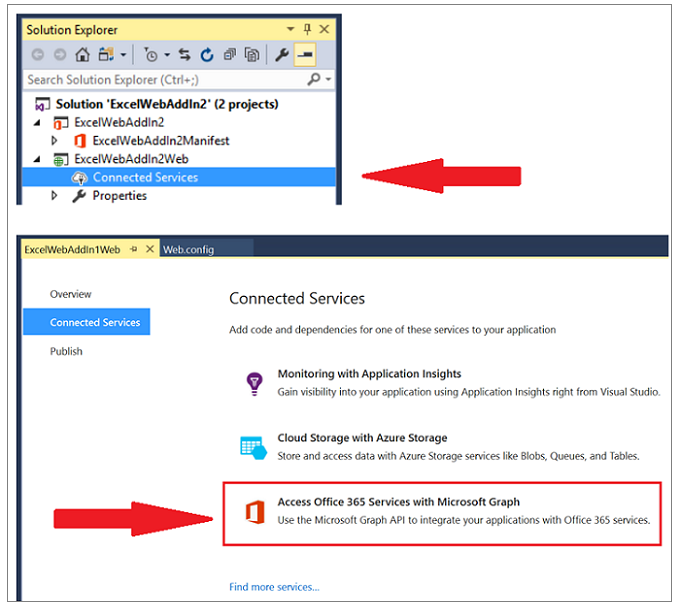
 Visual Studio 2017 version 15.3.1
Visual Studio 2017 version 15.3.1
Publication : 18 août 2017
Principaux problèmes corrigés dans la version 15.3.1
Voici les problèmes signalés par des clients et résolus dans cette version :
- Mise à jour de la version de Git pour refléter un correctif de sécurité.
- Ajouter un espion affiche une ligne de code incorrecte.
- L’éditeur F# perd le focus lors de la frappe des touches
arrow,backspaceounewline. - Traductions manquantes dans les outils R.
 Visual Studio 2017 version 15.3.2
Visual Studio 2017 version 15.3.2
Publication : 22 août 2017
Principaux problèmes corrigés dans la version 15.3.2
Voici les problèmes signalés par des clients et résolus dans cette version :
- Visual Studio se bloque lorsque vous ouvrez une solution avec un projet de test.
- Visual Studio se bloque en mode de débogage avec Chrome.
- Échec de l’installation de HelpViewer.
- Délai dans l’interface utilisateur lors la saisie de code R.
- Régression dans les tuples de C# 7.0.
- Xamarin - Exception de type de plateforme dynamique non prise en charge.
- Xamarin - Les objets dynamiques ne sont pas pris en charge.
- Xamarin – Xamarin.iOS : ArgumentNullException pour le paramètre
instructionde la méthodeMarkException()de Mono.Linker.
Correctifs supplémentaires inclus dans cette version :
- Mise à jour des outils Service Fabric.
- La mise à niveau de Visual Studio échoue avec un échec AccessDenied lors de l’installation/désinstallation de VSIX.
- Problème de génération de projet sur Unity version 5.5 et inférieure.
- Capture des images mémoire pour les fichiers liés.
- Codegen incorrect non signalé en raison de l’optimisation des boucles.
 Visual Studio 2017 version 15.3.3
Visual Studio 2017 version 15.3.3
Publication : 29 août 2017
Principaux problèmes corrigés dans la version 15.3.3
Voici les problèmes signalés par des clients et résolus dans cette version :
- La mise à jour vers VS 15.3 cause l’erreur « Package non compatible » pour les infrastructures dans les importations project.json.
- Icônes IU manquantes dans le débogueur lors de la navigation dans les variables.
 Visual Studio 2017 version 15.3.4
Visual Studio 2017 version 15.3.4
Publication : 12 septembre 2017
Principaux problèmes corrigés dans la version 15.3.4
Voici les problèmes signalés par des clients et résolus dans cette version :
- « TF30063 : vous n’êtes pas autorisé à accéder à visualstudio.com » après la mise à niveau vers VS2017 15.3
- Erreur d’installation de l’extension GitHub
 Visual Studio 2017 version 15.3.5
Visual Studio 2017 version 15.3.5
Publication : 19 septembre 2017
Principaux problèmes corrigés dans la version 15.3.5
Voici les problèmes signalés par des clients et résolus dans cette version :
- Introduction de la prise en charge de Xcode 9, iOS 11, tvOS 11 et watchOS 4 d’Apple
Commentaires et suggestions
Nous sommes à votre écoute ! Pour tout problème, signalez-les en utilisant l’option Signaler un problème en haut à droite du programme d’installation ou de l’IDE Visual Studio. L’icône ![]() se trouve en haut à droite.
Vous pouvez faire une suggestion de produit ou suivre vos problèmes sur le site Visual Studio Developer Community, où vous pouvez poser des questions, trouver des réponses et proposer de nouvelles fonctionnalités.
Vous pouvez également obtenir une aide gratuite pour l’installation via notre support Live Chat.
se trouve en haut à droite.
Vous pouvez faire une suggestion de produit ou suivre vos problèmes sur le site Visual Studio Developer Community, où vous pouvez poser des questions, trouver des réponses et proposer de nouvelles fonctionnalités.
Vous pouvez également obtenir une aide gratuite pour l’installation via notre support Live Chat.
Blogs
Tirez parti des insights et des recommandations disponibles sur le site Developer Tools Blogs pour rester informé de toutes les nouvelles versions Release et des publications contenant des informations approfondies sur un large éventail de fonctionnalités.
Historique des notes de publication de Visual Studio 2017
Pour plus d’informations sur les versions précédentes de Visual Studio 2017, consultez la page Historique des notes de publication de Visual Studio 2017.